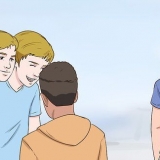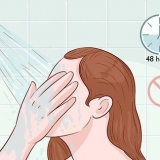Du kan gjenopprette kontoen din når som helst ved å logge på igjen. Hvis du har deaktivert kontoen din og ombestemmer deg raskt, må du vente noen timer før du kan gjenopprette kontoen din. Prosessen med å deaktivere må fullføres først, og det kan ta litt tid. Så vær tålmodig og prøv igjen senere.
Deaktiver instagram-kontoen din midlertidig
Innhold
I denne artikkelen forklarer vi hvordan du midlertidig kan deaktivere en Instagram-konto. Hvis du gjør det, vil ikke andre brukere kunne se profilen din og innleggene dine, men det vil ikke slette kontoen din. På denne måten forhindrer du at andre stjeler brukernavnet ditt, og du trenger ikke å lagre bildene og videoene dine på datamaskinen din, fordi de forblir på den skjulte kontoen din. Du kan ikke deaktivere kontoen din midlertidig med Instagram-appen.
Trinn
Del 1 av 2: Deaktiver kontoen din midlertidig

1. Gå til Instagrams nettside. Du finner dette på https://www.instagram.no/. Hvis du allerede var logget på Instagram, vil du nå umiddelbart bli ført til Instagram-hjemmesiden.
- Hvis du ikke allerede er pålogget, klikk på "Logg inn" nederst på siden, skriv inn brukernavn og passord og klikk på "Logg inn".

2. Klikk på profilikonet ditt. Det er silhuettikonet øverst til høyre på siden.

3. Klikk på Rediger profil. Det er til høyre for brukernavnet ditt øverst på siden.

4. Rull ned og klikk på Deaktiver kontoen min midlertidig. Du vil se denne koblingen på høyre side nederst på `Rediger profil`-siden.

5. Oppgi en årsak til å deaktivere kontoen din. Klikk i boksen til høyre for teksten `Hvorfor deaktiverer du kontoen din?` og klikk deretter på ett av alternativene.

6. Skriv inn Instagram-passordet ditt. Dette gjør du i boksen til høyre for teksten `Skriv inn passordet ditt på nytt for å fortsette`.

7. Klikk på Deaktiver konto midlertidig. Denne knappen er nederst på siden.

8. Klikk OK. Nå vil kontoen din bli deaktivert og du vil bli logget ut av Instagram på alle koblede enheter.
Del 2 av 2: Gjenoppretting av kontoen din

1. Logg på Instagram. Logg på Instagram med brukernavn og passord for å gjenopprette kontoen din. Kontoen din vil da være nøyaktig den samme som før du midlertidig deaktiverte kontoen. Du må logge på igjen på hver parede enhet.
Tips
Advarsler
- Kontoen din blir umiddelbart usynlig for venner og andre følgere, men arkiverte innlegg kan fortsatt finnes på Google. Etter noen uker forsvinner også meldingene dine fra Google.
Artikler om emnet "Deaktiver instagram-kontoen din midlertidig"
Оцените, пожалуйста статью
Populær